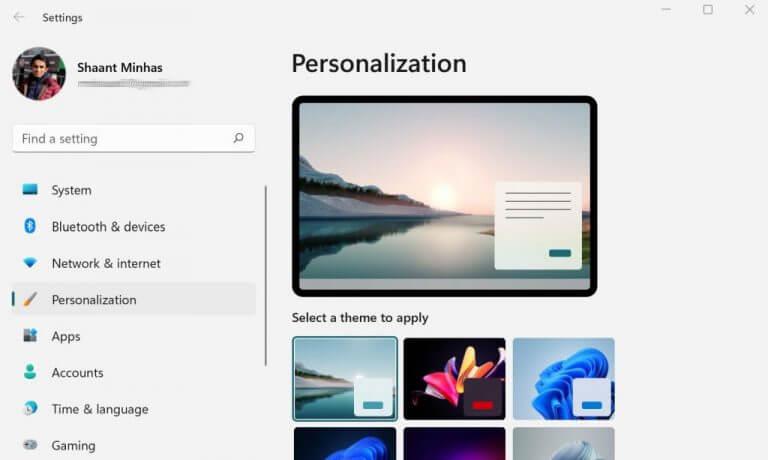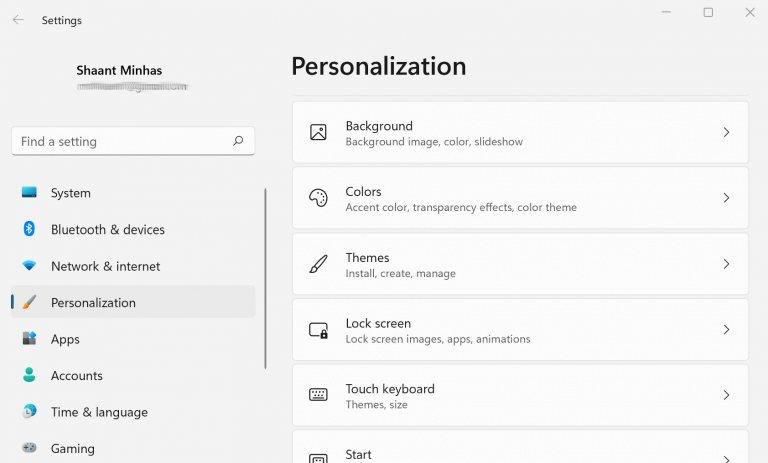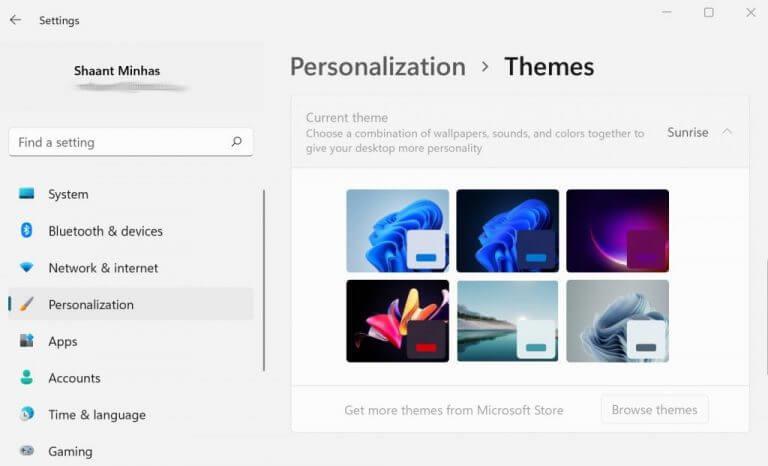Moe van dezelfde, oude standaardthema’s van Windows 11? Maak je echter geen zorgen, want Microsoft heeft een aantal functies waarmee je kunt sleutelen aan de standaard thema-instellingen. Een dergelijke functie is: Thema’s.
Het is geen geheim dat Microsoft met de introductie van het nieuwe Windows 11 de gebruikersinterface en ontwerpmogelijkheden van het Windows-besturingssysteem heeft uitgebreid. In zulke handige UI-instellingen is het oude, bekende Thema’s, een functie in de Windows-instellingen waarmee u de achtergrond, kleur, lettertypen, enzovoort van Windows 11 kunt wijzigen.
Laten we leren hoe.
Hoe u uw thema kunt wijzigen in Windows 11
We hebben eerder besproken hoe u uw thema’s in Windows 10 kunt wijzigen. Het proces is ook bijna hetzelfde voor Windows 11; je hebt toegang tot Thema via de app Instellingen, rechtstreeks vanaf je bureaublad. Volg de onderstaande stappen om aan de slag te gaan:
- Ga naar je bureaublad en klik met de rechtermuisknop ergens op de lege ruimte.
- Klik in de beschikbare lijst met opties op het gedeelte “Personaliseren”.
Je wordt naar de Personalisatie gedeelte van de Windows-instellingen. Scroll vanaf daar naar beneden en klik op Thema’s; vanaf hier kunt u bestaande thema’s in uw systeem installeren, maken of beheren.
De aanpassing van het Windows-thema wordt gebracht door de achtergrond, kleur, geluiden, muiscursor, bureaubladpictograminstellingen, contrastthema’s, enzovoort te wijzigen.
Klik eenvoudig op specifieke instellingen waaraan u wilt sleutelen, breng de relevante wijzigingen aan en klik op Opslaan.
Afgezien van een volledig, aangepast thema, kun je altijd dingen gedaan krijgen met een snelkoppeling in Personalisatie sectie.
Onder Selecteer een thema om toe te passen, je ziet ongeveer zes opties om je thema’s uit te kiezen. Zodra u op een specifiek thema klikt, wordt uw achtergrondthema gewijzigd.
Maar dat is niet alles. Als geen van de thema’s hier naar wens is, heb je ook een optie om nog meer thema’s uit de Microsoft Store te bekijken. Klik op Blader door thema’s, en de Microsoft Store wordt geopend.Selecteer daar het thema dat u wilt hebben; er zijn zowel betaalde als gratis thema-opties.
Nadat u klaar bent met het installeren van het (de) thema(‘s), gaat u opnieuw naar het gedeelte Personalisatie, opent u het menu Thema’s en selecteert u de miniatuur van het nieuwe thema uit het Huidig thema sectie om alles in te stellen.
Knutselen met het standaardthema in Windows 11
We hopen dat deze korte handleiding je heeft geholpen bij het kiezen van het Windows 11-thema dat je leuk vindt. Om nogmaals te herhalen, hoeft u alleen maar de Windows-instellingen te openen, naar het gedeelte Personalisatie te gaan, op het thema te klikken dat u wilt hebben, en uw weergave-instellingen zullen met succes worden gewijzigd.
FAQ
Hoe wijzig ik de kleur van mijn WordPress-thema?
Klik op de knop naast de themakleur die u wilt wijzigen (bijvoorbeeld Accent 1 of Hyperlink) en kies een kleur onder Themakleuren. Als u uw eigen kleur wilt maken, klikt u op Meer kleuren en kiest u een kleur op het tabblad Standaard, of voert u cijfers in of selecteert u een kleur op het tabblad Aangepast. Bekijk in het voorbeeldvenster een voorbeeld van de wijzigingen die u hebt aangebracht.
Hoe thema’s wijzigen in Windows 10?
Klik eerst op het menu Start en kies de opties voor Instellingen. Selecteer in het venster Windows-instellingen het pictogram “Personalisatie”. Open en selecteer in het volgende venster de optie “Thema’s” in het linkerdeelvenster.
Hoe wijzig ik het standaardthema in Word?
Nadat u wijzigingen in uw thema heeft aangebracht, kunt u het opslaan om het opnieuw te gebruiken. Of u kunt het de standaard maken voor nieuwe documenten. Klik op het tabblad Pagina-indeling in Excel of het tabblad Ontwerp in Word op Thema’s > Huidig thema opslaan. Voer in het vak Bestandsnaam een naam in voor het thema en klik op Opslaan.
Hoe wijzig ik het thema van mijn Excel-spreadsheet?
Klik op het tabblad Pagina-indeling in Excel of het tabblad Ontwerp in Word op Effecten. . Selecteer de set effecten die u wilt gebruiken. Om thema’s te wijzigen, kiest u eenvoudig een ander thema in het menu Thema’s. Kies het Office-thema om terug te keren naar het standaardthema.
Wat is een thema in Windows 10?
Een thema is een verzameling achtergronden en geluiden, samen met een accentkleur en muisaanwijzerstijl. [1] X Betrouwbare bron Microsoft-ondersteuning Technische ondersteuning en productinformatie van Microsoft. Ga naar bron Met Windows 10 kun je thema’s instellen en het is veel eenvoudiger en gemakkelijker dan eerdere edities. Begin met het lezen van stap 1.
Wat gebeurt er als ik het thema van mijn computer verander?
Telkens wanneer u een thema wijzigt, worden de nieuwe instellingen hier weergegeven als een niet-opgeslagen thema. Deze thema’s worden opgeslagen in de onderstaande map. • Windows-standaardthema’s – Windows-thema’s die u kunt gebruiken om uw pc te personaliseren. De meeste bevatten een diavoorstelling op het bureaublad. Deze thema’s worden opgeslagen in de onderstaande map.
Hoe wijzig ik het standaardthema op Windows 10?
Ga als volgt te werk om een nieuw thema op Windows 10 te krijgen en toe te passen: Open Instellingen. Klik op Personalisatie. Klik op Thema’s. Klik op de link Meer thema’s ophalen in de winkel. Kies in de Microsoft Store het gewenste thema en klik op de knop Ophalen. Klik op de knop Starten om terug te gaan naar de instellingen voor Thema’s.
Hoe verwijder ik een Windows 10-thema?
Klik op Start > Instellingen > Personalisatie > Thema’s. Klik met de rechtermuisknop (of houd ingedrukt) op de tegel van het thema en selecteer Verwijderen. Opmerking: u kunt het momenteel actieve thema niet verwijderen.
Hoe wijzig ik het standaardkleurenschema in Word?
Klik op het tabblad Ontwerpen op Als standaard instellen. Een documentthema is een unieke set kleuren, lettertypen en effecten. Thema’s worden gedeeld door Office-programma’s, zodat al uw Office-documenten hetzelfde, uniforme uiterlijk kunnen hebben. U kunt ook het Office-thema wijzigen.
Hoe wijzig ik het thema van mijn Word-document?
Een manier om het thema van Word te configureren, is door naar de pagina “Account” te gaan. Bij de andere methode moet je naar de opties van Word gaan. Klik hiervoor op “Bestand” in de linkerbovenhoek en klik vervolgens op “Opties” in de linkerbenedenhoek, net onder “Account”.
Hoe wijzig ik de standaard pagina-indeling in Microsoft Word?
Of u kunt het de standaard maken voor nieuwe documenten.Klik op het tabblad Pagina-indeling in Excel of het tabblad Ontwerpen in Word op Thema’s > Huidig thema opslaan. Voer in het vak Bestandsnaam een naam in voor het thema en klik op Opslaan.
Hoe wijzig ik de letterkleur in WordPress?
De meest betrouwbare manier om de letterkleur in WordPress te wijzigen, is door code te gebruiken, maar dit kan intimiderend zijn voor degenen die niet bekend zijn met coderen. Onderstaande lijst bevat een aantal opties.
Waarom de achtergrondkleur van een WordPress-thema wijzigen?
Waarom de achtergrondkleur in WordPress wijzigen? Een WordPress-thema wordt geleverd met een standaard achtergrondkleur. Door de achtergrondkleur te wijzigen, kunt u het ontwerp van uw website personaliseren en de leesbaarheid verbeteren. U kunt bijvoorbeeld een specifiek gedeelte van een pagina prominent maken met een andere achtergrondkleur.
Hoe verander ik de kleur van elementen in een thema?
Deze stap is vrij eenvoudig als u al bekend bent met CSS. Elk element binnen uw thema heeft zijn eigen naam of ‘klasse’, die u kunt targeten met behulp van CSS-code. U moet weten wat de relevante klasse is en vervolgens HEX-kleurcodes gebruiken om deze te wijzigen.
Hoe pas je het ontwerp van je WordPress-thema aan?
Als u het thema-ontwerp wilt aanpassen, kunt u dit doen via de live thema-aanpasser. De meeste moderne thema’s ondersteunen nu volledig de ingebouwde live-aanpasser van WordPress. Hierdoor kunt u eenvoudig het ontwerp aanpassen en de branding wijzigen terwijl u de wijzigingen in de live preview ziet.